कैसे एप्पल घड़ी के साथ मैक पर कार्य को स्वीकार करने के लिए
सेब एप्पल घड़ी Apple मैक नायक / / November 26, 2020
पिछला नवीनीकरण

यदि आप एक Apple वॉच के मालिक हैं, तो आप इसे अपने मैक पर कार्यों को अनुमोदित करने के लिए उपयोग कर सकते हैं। इसे करने के लिए यहां कैसे सेट किया गया है।
यदि आप Apple वॉच के मालिक हैं, तो आपके पास निश्चित रूप से एक iPhone होना चाहिए। वही मैक के लिए जाता है। Apple Watch और Mac के बीच इस संबंध के कारण कि क्यूपर्टिनो पूर्व के लिए बाद में खोलना संभव बनाता है। अब आप अपने पहनने योग्य डिवाइस पर अपने कंप्यूटर पर कार्यों को भी मंजूरी दे सकते हैं। चलो एक नज़र डालते हैं।
आवश्यकताएँ
अपने Apple घड़ी के साथ अपने मैक को अनलॉक करने की आवश्यकताएं कार्यों को मंजूरी देने के लिए ले जाती हैं। आपको MacOS 10.13 या उसके बाद वाले Mac (2013 के मध्य या बाद वाले) का उपयोग करना चाहिए। सुनिश्चित करें कि आपका Apple वॉच watchOS के नवीनतम संस्करण का उपयोग कर रहा है। आपके Apple वॉच में watchOS 6 या बाद में स्थापित होना चाहिए. इसके अतिरिक्त, आपकी Apple वॉच और Mac को समान Apple ID का उपयोग करना चाहिए। आपको उपयोग करने की भी आवश्यकता है दो तरीकों से प्रमाणीकरण Apple ID के साथ। आपके मैक में वाई-फाई और ब्लूटूथ भी होना चाहिए। कोई भी Apple वॉच संस्करण ऑटो-लॉक के साथ काम करता है।
अंत में, आपके मैक और ऐप्पल वॉच को एक पासवर्ड और पासकोड का उपयोग करना चाहिए।
की स्थापना
Apple वॉच के लिए अपने मैक पर ऑटो-लॉक (और कार्यों को अनुमोदित करने की क्षमता) चालू करने के लिए:
- चुनना Apple मेनू अपने मैक के ऊपर बाईं ओर।
- चुनते हैं सिस्टम प्रेफरेंसेज.
- क्लिक करें सुरक्षा और गोपनीयता.
- चुनना सामान्य टैब.
- टॉगल ऐप और अपने मैक को अनलॉक करने के लिए अपनी ऐप्पल वॉच का उपयोग करें.
- पॉप-अप बॉक्स में अपना सिस्टम पासवर्ड जोड़ें, यदि लागू हो, तो चुनें अनलॉक.
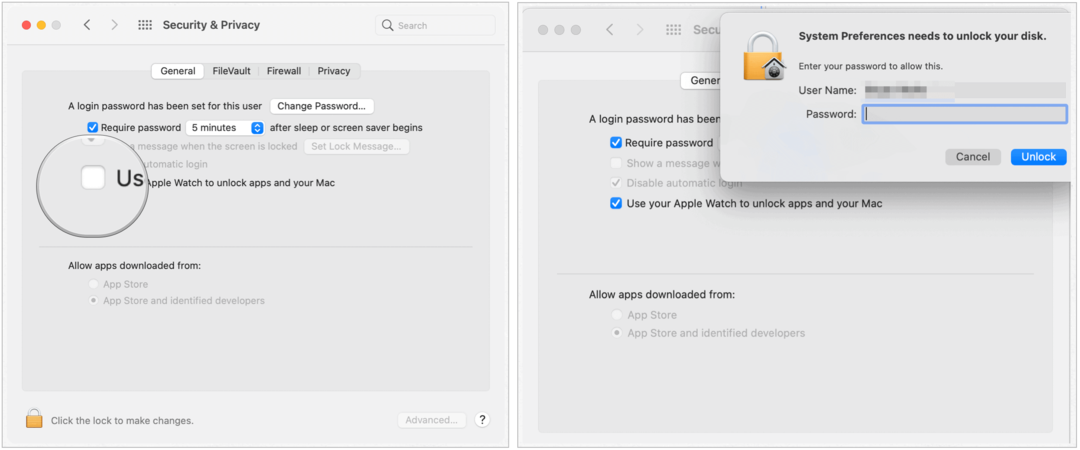
यदि आपके पास एक से अधिक Apple वॉच आपके Apple ID से जुड़ी हुई है, तो वह वॉच चुनें जिसे आप अपने ऐप और मैक को अनलॉक करने के लिए उपयोग करना चाहते हैं।
स्वीकृत कार्य
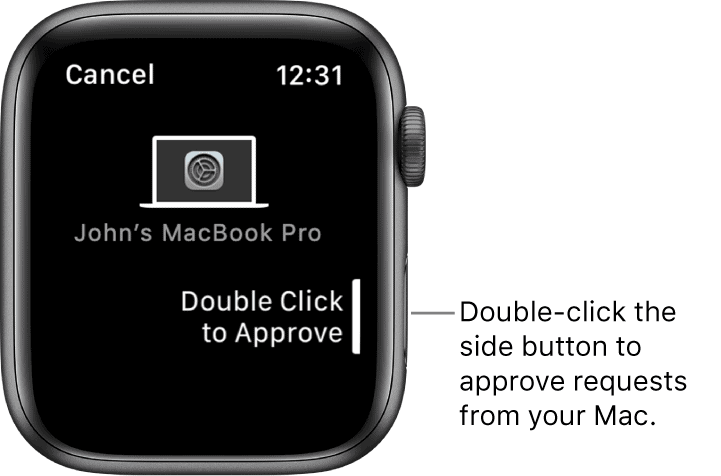
आपके मैक पर ऐसे कार्यों के लिए जिनमें प्रमाणीकरण की आवश्यकता होती है, सफारी में पासवर्ड देखने, नोट्स या वरीयताओं को अनलॉक करने और ऐप इंस्टॉलेशन को अनुमोदित करने की क्षमता है। जब Apple वॉच से अनलॉक करना सक्रिय होता है, तो आप इन स्थितियों में से प्रत्येक के दौरान पहनने योग्य डिवाइस पर एक अनुमोदन अनुरोध प्राप्त करेंगे।
किसी अनुरोध को स्वीकार करने के लिए, अपने Apple वॉच के साइड बटन पर डबल-क्लिक करें। अन्यथा, अपने पासवर्ड या टच आईडी का उपयोग करके अपने मैक पर अनुरोध को अनुमोदित करना जारी रखें।
समस्या निवारण कदम
यदि आपके Apple वॉच या ऑटो-लॉक पर किसी विकल्प के रूप में कार्यों की मंजूरी नहीं दी गई है, तो कभी काम नहीं किया है या अब समस्याएँ पैदा कर रहा है, आपको समस्या को हल करने के लिए निम्नलिखित समस्या निवारण बिंदुओं पर विचार करना चाहिए।
- यदि आप सुनिश्चित नहीं हैं कि आपका मैक ऑटो अनलॉक का समर्थन करता है और Apple वॉच के साथ अनुमोदन करता है, तो Apple मेनू> इस मैक के बारे में चुनें, फिर सिस्टम रिपोर्ट पर क्लिक करें। साइडबार में, नेटवर्क अनुभाग में, वाई-फाई पर क्लिक करें, फिर "ऑटो अनलॉक: समर्थित" के दाईं ओर देखें।
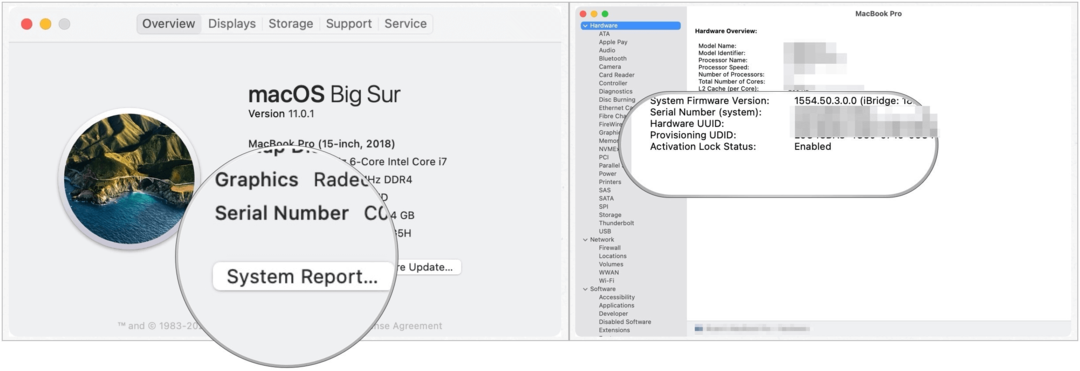
- यदि आप अपने मैक पर किसी अन्य उपयोगकर्ता के लिए व्यवस्थापक हैं, तो आप उनके उपयोगकर्ता खाते में लॉग इन कर सकते हैं और ऑटो अनलॉक या चालू कर सकते हैं उनके लिए Apple वॉच, जब तक कि उनकी Apple ID टू-फैक्टर ऑथेंटिकेशन का उपयोग करती है और उनके Apple वॉच में आवश्यक वॉचओएस होता है स्थापित।
- आपको एक समर्थित मैक (2013 या उसके बाद) का उपयोग करना चाहिए।
- यद्यपि सभी Apple वॉच संस्करण ऑटो-लॉक का समर्थन करते हैं, लेकिन ध्यान में रखने के लिए सॉफ़्टवेयर आवश्यकताएं हैं। Apple वॉच 0, 1 और 2 को वॉचओएस 3 या बाद में मैक के साथ मैकओएस सिएरा या बाद में उपयोग करना चाहिए। Apple वॉच 3, 4, 5, 6, और SE को macOS हाई सिएरा या बाद में मैक का उपयोग करके वॉचओएस 4 या बाद की आवश्यकता है। अनुरोधों को अनुमोदित करने के लिए वॉचओएस 6 या बाद की आवश्यकता होती है।
- दो-कारक प्रमाणीकरण सक्षम करना सुनिश्चित करें। अन्यथा, आप इसे दो-चरणीय सत्यापन के साथ आज़मा सकते हैं, एक पुरानी प्रक्रिया जो कि Apple अभी भी विभिन्न उपकरणों का समर्थन करता है।
- आपके दो उपकरणों को एक ही Apple ID का उपयोग करके एक ही iCloud खाते में साइन इन किया जाना चाहिए। अन्यथा, ऑटो-लॉक काम नहीं करेगा।
- अंत में, सुनिश्चित करें कि आपके पास अपने मैक के लिए एक पासवर्ड सेट है और आपके ऐप्पल वॉच के लिए एक पासकोड है। परिभाषा के अनुसार, ऑटो-लॉक कुछ अनलॉक कर रहा है। इस मामले में, यह पासवर्ड और पासकोड है!
जब संदेह में हो
यदि आप ऑटो-लॉक का उपयोग कर रहे हैं और कार्यों को सफलतापूर्वक स्वीकार कर रहे हैं और अचानक काम नहीं करते हैं, तो प्रक्रिया को फिर से करें।
- चुनना Apple मेनू अपने मैक के ऊपर बाईं ओर।
- चुनते हैं सिस्टम प्रेफरेंसेज.
- क्लिक करें सुरक्षा और गोपनीयता.
- चुनना सामान्य टैब.
- टॉगल करना ऐप और अपने मैक को अनलॉक करने के लिए अपनी ऐप्पल वॉच का उपयोग करें.
- टॉगल ऐप और अपने मैक को अनलॉक करने के लिए अपनी Apple वॉच का उपयोग करें।
- पॉप-अप बॉक्स में अपना सिस्टम पासवर्ड जोड़ें, यदि लागू हो, तो चुनें अनलॉक.
Apple वॉच ऑटो-अनलॉक टूल पासवर्ड या टच आईडी का उपयोग किए बिना अपने मैक को खोलने का एक त्वरित तरीका है। अपनी कलाई से कार्यों का अनुमोदन करने में सक्षम होने के नाते यह एकीकरण को एक नए स्तर पर ले जाता है।
इन-स्टोर मूल्य मिलान: ईंट-और-मोर्टार सुविधा के साथ ऑनलाइन मूल्य कैसे प्राप्त करें
स्टोर खरीदने का मतलब यह नहीं है कि आपको अधिक कीमत चुकानी होगी। मूल्य मिलान गारंटी के लिए धन्यवाद, आप ईंट-और-मोर्टार के साथ ऑनलाइन छूट प्राप्त कर सकते हैं ...
कैसे एक डिजिटल उपहार कार्ड के साथ एक डिज्नी प्लस सदस्यता उपहार के लिए
यदि आप डिज़्नी प्लस का आनंद ले रहे हैं और इसे दूसरों के साथ साझा करना चाहते हैं, तो यहां एक डिज्नी + उपहार सदस्यता कैसे खरीदें ...
Google डॉक्स, शीट्स और स्लाइड्स में दस्तावेज़ साझा करने की आपकी गाइड
आप Google के वेब-आधारित ऐप्स के साथ आसानी से सहयोग कर सकते हैं। यहां Google डॉक्स, शीट और स्लाइड्स में अनुमतियों के साथ साझा करने की आपकी मार्गदर्शिका है ...
